Inicio > Imprimir > Imprimir desde la computadora (Windows) > Imprimir manualmente un folleto (Windows)
Imprimir manualmente un folleto (Windows)
Utilice esta opción para imprimir un documento en formato de folleto mediante la impresión a 2 caras. Las páginas del documento se organizarán en función del número de páginas correcto, lo que le permitirá doblarlas por el centro sin tener que cambiar el orden de las hojas impresas.
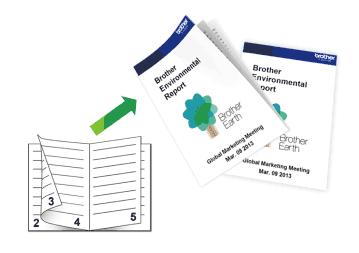
- Antes de volver a cargar el papel, airéelo y alíselo para evitar atascos de papel.
- No se recomienda papel muy fino ni muy grueso.
- Si el papel es fino, podría arrugarse.
- Es posible que la función de impresión a 2 caras no sea adecuada para todos los tipos de documentos e imágenes. Si tiene reiterados problemas por atascos de papel o la calidad de impresión a 2 caras no es buena, le recomendamos usar la impresión a 1 cara.
- Seleccione el comando de impresión en su aplicación.
- Seleccione Brother XXX-XXXX Printer (donde XXX-XXXX es el nombre de su modelo) y, a continuación, haga clic en el botón de preferencias o propiedades de impresión.Aparecerá la ventana del controlador de impresora.
- Haga clic en la pestaña Básica.
- En el campo Orientación, seleccione la opción Vertical o Horizontal para definir la orientación de la impresión.

Si su aplicación dispone de una configuración parecida a esta, le recomendamos que defina la orientación en la aplicación.
- Haga clic en la lista desplegable Doble cara / Folleto y, a continuación, seleccione la opción Folleto (manual).
- Haga clic en el botón Configuración de doble cara.
- Seleccione una de las opciones del menú Tipo de doble cara.Existen dos tipos de dirección de encuadernación dúplex disponibles para cada orientación:Opciones en verticalDescripciónEncuadernado izquierda
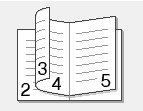 Encuadernado derecha
Encuadernado derecha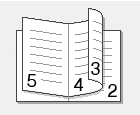 Opciones en horizontalDescripciónEncuadernado superior
Opciones en horizontalDescripciónEncuadernado superior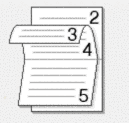 Encuadernado inferior
Encuadernado inferior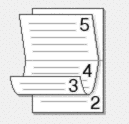
- Seleccione una de las opciones del menú Método de impresión de folletos.OpciónDescripciónTodas las páginas de una vezCada una de las páginas se imprimirá en formato de folleto (cuatro páginas en cada hoja, dos páginas por cara). Doble la impresión por la mitad para crear el folleto.
 Dividir en juegosEsta opción permite imprimir el folleto entero en conjuntos de folletos individuales más pequeños y, asimismo, permite doblarlos por el centro de la impresión sin tener que cambiar el orden de los números de página. Puede especificar el número de hojas de cada fracción del folleto (de 1 a 15). Esta opción puede resultar útil cuando tenga que doblar un folleto impreso que tenga un gran número de páginas.
Dividir en juegosEsta opción permite imprimir el folleto entero en conjuntos de folletos individuales más pequeños y, asimismo, permite doblarlos por el centro de la impresión sin tener que cambiar el orden de los números de página. Puede especificar el número de hojas de cada fracción del folleto (de 1 a 15). Esta opción puede resultar útil cuando tenga que doblar un folleto impreso que tenga un gran número de páginas.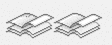
- Marque la casilla Desplazamiento de encuadernación para especificar el desplazamiento para la encuadernación en pulgadas o milímetros.
- Haga clic en Aceptar para regresar a la ventana del controlador de impresora.
- Cambie otras configuraciones de impresora, si es necesario.

La función Impresión sin bordes no está disponible cuando se utiliza esta opción.
- Haga clic en Aceptar y, a continuación, comience a imprimir.
- Haga clic en Aceptar para imprimir la primera cara de las páginas.
El equipo imprime primero todas las páginas impares. Luego, la impresión se detendrá y aparecerá en la pantalla de PC un mensaje emergente que le indicará que vuelva a cargar el papel.
- Vuelva a cargar el papel.
- Haga clic en Aceptar.Se imprimirán las páginas pares.
Si la alimentación del papel no se está realizando correctamente, es posible que el papel esté arrugado. Extraiga el papel, alíselo bien y colóquelo de nuevo en la bandeja de papel.
¿Le fue útil esta página?



